Eliminar copias de seguridad de Time Machine y guardar copias de seguridad correctamente
Time Machine es una herramienta de copia de seguridad integrada para MacOS. Generará una copia de seguridad ligera de su computadora cada hora. Puede recuperar fácilmente una copia de seguridad en caso de que elimine archivos accidentalmente, pierda archivos no guardados o se produzca una falla del sistema.
Sin embargo, Cómo eliminar copias de seguridad de Time Machine ¿Qué ocurre si su computadora le recuerda que su disco externo está casi lleno? En este artículo, explicaremos en detalle la lógica de las copias de seguridad de Time Machine e ilustraremos tres formas comprobadas de eliminar copias de seguridad antiguas.
CONTENIDO DE LA PAGINA:
Parte 1: ¿Cómo funcionan las copias de seguridad y las instantáneas de Time Machine?
"Time Machine no pudo realizar una copia de seguridad del disco 'Macintosh HD – Data' porque está casi lleno. Elimine algunos archivos de este disco e inténtelo de nuevo". ¿Ha visto esta advertencia antes de guardar la copia de seguridad de Time Machine en su disco externo? Bueno, no se trata solo de una advertencia de almacenamiento. Primero, vamos a presentar cómo funcionan Time Machine y las instantáneas.
¿Qué es la copia de seguridad de Time Machine?
Time Machine suele realizar una copia de seguridad de todos los datos que no pertenecen al sistema macOS cada hora. Cada copia de seguridad almacena los archivos que se han cambiado, modificado o añadido durante el tiempo transcurrido desde la copia de seguridad anterior.
¿Qué son las instantáneas?
Sin embargo, si no conectas un disco a tu Mac, Time Machine no puede guardar copias de seguridad en tu disco, pero sí generará instantáneas en tu Mac cada hora. Las instantáneas son imágenes de tu sistema macOS en un momento específico, generalmente más pequeñas que una copia de seguridad de Time Machine. Cuando conectas un disco a tu computadora, Time Machine copia todas las instantáneas al disco y genera una copia de seguridad en función de ellas.
¿Por qué ocurre el error "el disco está lleno" y qué puedes hacer?
Es posible que haya realizado muchos cambios o que haya pasado mucho tiempo desde la última copia de seguridad de Time Machine en su disco. Todas las instantáneas son demasiado grandes para su disco y no se pueden almacenar.
Afortunadamente, Time Machine borrará automáticamente las instantáneas y las copias de seguridad antiguas cuando detecte que el disco tiene poca capacidad de almacenamiento. Por lo tanto, puedes esperar a que Time Machine borre el disco y luego hacer una copia de seguridad de tus datos.
Parte 2: Libere el almacenamiento de su Mac de forma segura y automática
Como mencionamos en la primera parte, sus instantáneas pueden ocupar un gran espacio en su Mac. Por lo tanto, puede descargar Apeaksoft Mac Cleaner en tu Mac. Este programa detecta archivos antiguos o de gran tamaño en tu computadora Mac y te permite verlos antes de eliminarlos. Es más seguro que eliminarlos en Finder porque el programa no borrará archivos esenciales del sistema.
Además, también es más fácil y ahorra tiempo limpiar tu Mac con Apeaksoft Mac Cleaner con su interfaz intuitiva en lugar de eliminarlo manualmente.
Eliminar copias de seguridad de Time Machine en Mac
- Detecta automáticamente archivos grandes y antiguos y elimínalos.
- Desduplica los mismos archivos y archivos similares en tu Mac.
- Libere almacenamiento de Mac y acelere su Mac.
- Garantizamos el 100% de seguridad para deshabilitar configuraciones innecesarias en tu Mac.
Descarga segura

Veamos cómo liberar su Mac y eliminar copias de seguridad de Time Machine y capturas de pantalla antiguas con Apeaksoft Mac Cleaner.
Paso 1: Descargue, instale y ejecute Mac Cleaner de forma gratuita en su Mac. Haga clic limpiador y seleccione Archivos grandes y viejos.
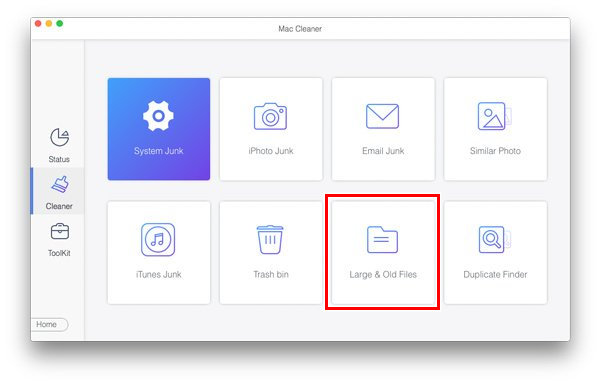
Paso 2: Haga clic Escanear Para buscar archivos grandes y antiguos, haga clic en Consultar para seleccionarlos y eliminarlos.

Paso 3: Después de seleccionar todos los archivos que desea eliminar, haga clic en Confirmar para borrarlos

Parte 3: 3 formas de eliminar copias de seguridad de Time Machine manualmente
La copia de seguridad se guarda en una carpeta llamada Backups.backupdb, que incluye todas las copias de seguridad ordenadas por fecha de copia de seguridad. Aquí le mostraremos tres formas manuales de eliminar copias de seguridad antiguas de Time Machine.
1. ¿Cómo elimino copias de seguridad de Time Machine?
Paso 1: Prensa Comando y Espacio para abrir Spotlight. Buscar máquina del tiempo y ábrelo. Conecta el disco de respaldo a tu Mac.
Paso 2: Localice las copias de seguridad antiguas y selecciónelas.
Paso 3: Haga clic en el botón de engranaje y seleccione eliminar copia de seguridad.
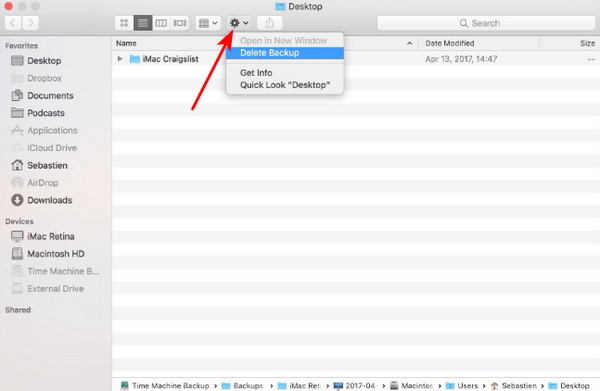
Consejos: La aplicación Time Machine solo sirve para guardar copias de seguridad. Restaurar la copia de seguridad de Time Machine en tu Mac, utilice la aplicación Asistente de migración.
2. Cómo borrar una copia de seguridad de Time Machine con Finder
Paso 1: Conecte su disco de respaldo a su computadora y ábralo Finder.
Paso 2: Buscar Backups.backupdb.
Paso 3: Seleccionar y eliminar copias de seguridad antiguas de Time Machine.
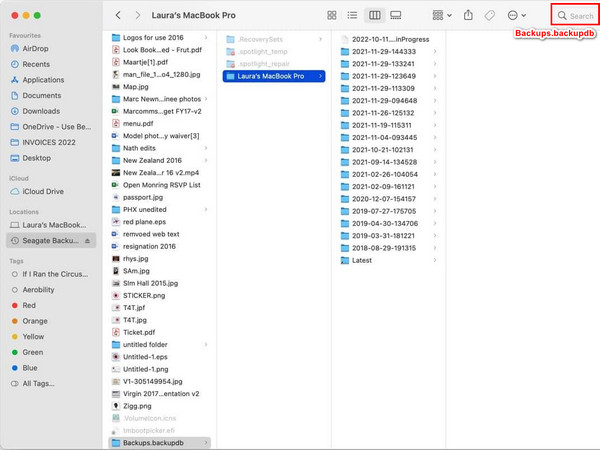
Consejos: Esto no es muy recomendable porque las copias de seguridad de Time Machine son jerárquicas. Si no puede recuperar sus copias de seguridad de Time Machine después de eliminar algunas copias de seguridad antiguas en Finder, intente Recuperar archivos borrados en Mac.
3. Cómo eliminar copias de seguridad de Time Machine con la terminal
Paso 1: Conecte su disco de respaldo a su Mac. Buscar terminal en Spotlight en la esquina superior derecha.
Paso 2: Ingresa el código para ver todas tus copias de seguridad de Time Machine:
sudo tmutil listlocalsnapshots /
Paso 3: Ingrese esta línea para eliminar las copias de seguridad enumeradas después del Paso 2:
sudo tmutil deletelocalsnapshots AAAA-MM-DD-HHMMSS
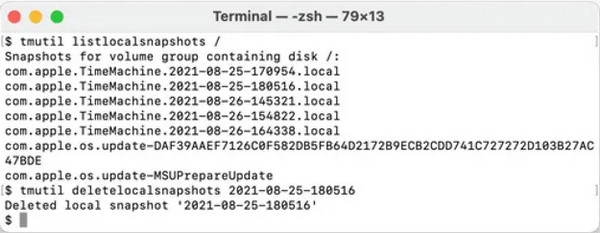
Conclusión
Los tres métodos de la Parte 3 se adaptan a la lógica de la copia de seguridad de Time Machine, por lo que son seguros y tienen una alta tasa de éxito. eliminar copias de seguridad de Time MachineNo olvides leer la Parte 1 para ahorrar espacio en tu disco fácilmente y guardar y restaurar copias de seguridad de Time Machine. Si quieres limpiar y acelerar tu Mac, lee la Parte 2 y descarga Apeaksoft Mac Cleaner.
Artículos Relacionados
¿Cómo visualizo el espacio en disco de mi Mac? ¿Mac tiene un analizador de espacio en disco y limpieza? Obtenga el mejor analizador de espacio en disco para administrar el almacenamiento y el uso de su Mac.
¿El disco está lleno en tu Mac? ¿Cómo verificar y liberar espacio en disco en mi Mac? ¿Cómo se obtiene más espacio en disco en MacBook? Aprende 5 formas sencillas de liberar espacio en una Mac.
Esta publicación le ofrece una revisión general de Disk Clean Pro con características detalladas, pros y contras y recomienda la mejor alternativa.
Aquí está la guía completa para restaurar archivos individuales de Time Machine a otra Mac nueva y restaurar macOS a una fecha anterior.

